將影片從 iPhone 傳輸到電腦的最佳方法 [2025]
如今,人們對資料傳輸的要求越來越高,尤其是照片和影片。有些人想將影片上傳到計算機,因為他們的 iPhone 記憶體不足,但又不想刪除任何具有重要記憶的影片。有些人想對原始影片進行進一步編輯,而PC版影片編輯器功能齊全且方便。不管怎樣,既然你已經點擊了這篇文章,無論出於什麼原因,你都在尋找一種方法 將影片從 iPhone 傳輸到計算機。很多人可能都知道透過 iTunes 的方法,但本文將介紹一些更方便、更有效的方法,所以讓我們開始吧!
頁面內容:
第 1 部分。
如果您想將視訊從 iPhone 傳輸到電腦而不損失質量,您應該使用 Apeaksoft iPhone轉移,最好的傳輸工具。其穩定性和多功能性使其在眾多運輸工具中脫穎而出。介面簡潔明了,即使是新用戶也能輕鬆上手,文件管理和選擇變得快速方便。
最高效的iOS資料傳輸工具
- 支援選擇傳輸照片、音樂、聯絡人等資料類型,滿足不同的使用需求。
- 高效處理大文件和高清格式視頻,讓視頻傳輸更流暢。
- 安全性高,確保資料穩定無損傳輸。
- 允許在傳輸前預覽視頻,以更有效地組織和備份資料。

步驟二 下載後 Apeaksoft iPhone轉移 到您的計算機,打開並將其連接到您的 iPhone。如果您是第一次連接,您必須在手機上輸入密碼進行確認。連線成功後,首頁會顯示您手機的基本資訊。
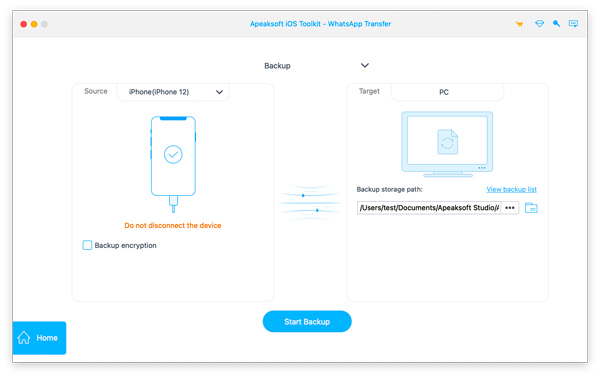
步驟二 系統會在左側工具列中依照不同的格式進行分類。點選 影片 並選擇您要傳輸的內容。如果沒有顯示您想要的視頻,請點擊 照片中的視頻 在左下角找到它。確認無誤後,點選 導出到PC 按鈕,然後選擇儲存影片的目標資料夾。之後系統會自動將目標影片檔案匯出到指定位置。
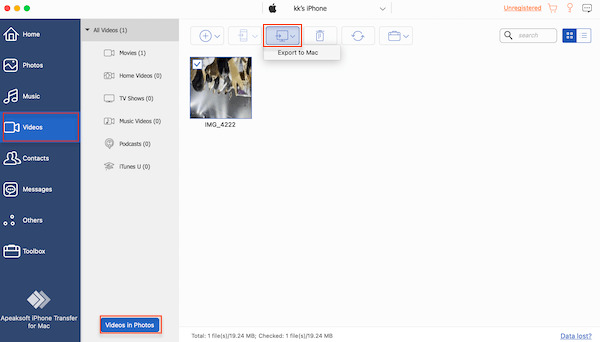
第 2 部分. 如何將影片從 iPhone 無線匯入 PC
空投
如果您是正式的 iOS 用戶,同時使用 iPhone 和 Mac,那麼最方便的方法是使用 Airdrop,特別是當您需要傳輸的影片數量很少且只需點擊一下即可。
步驟二 若要讓 Airdrop 正常運作,請開啟 iPhone 和 Mac 上的藍牙。確保它們連接到同一個 Wi-Fi。
步驟二 之後,您必須在兩台裝置上啟用 Airdrop 並設定可見性。打開 設定 > 關於你的刊登物: > 空投 在您的 iPhone 上或直接從搜尋欄搜尋。然後,選擇選項 每個人 10 分鐘.
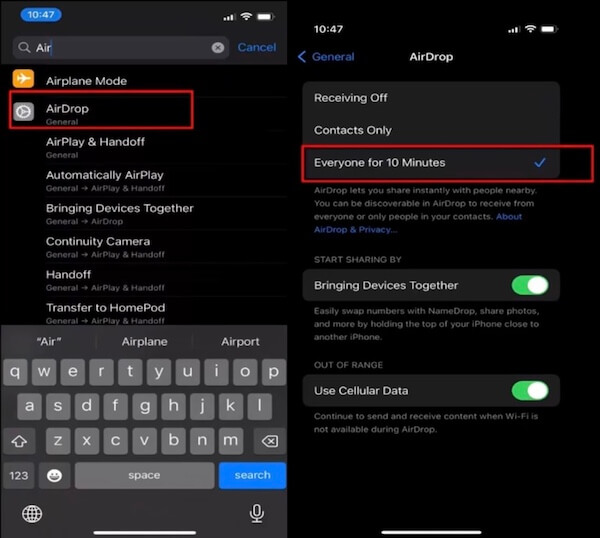
將鼠標移至 系統設置 在 Mac 上並選擇 空投和切換。預設情況下,AirDrop選項下系統會選擇No One,你需要將其變更為 每個人.
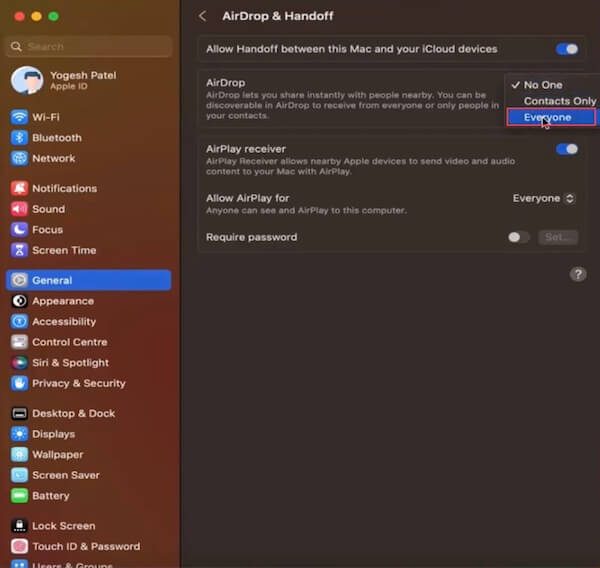
步驟二 接下來,選擇要在 iPhone 上傳輸的視頻,點擊 分享到 按鈕,然後選擇 空投 在彈出視窗中,稍等片刻,您的 Mac 裝置名稱應出現在清單中。單擊它。
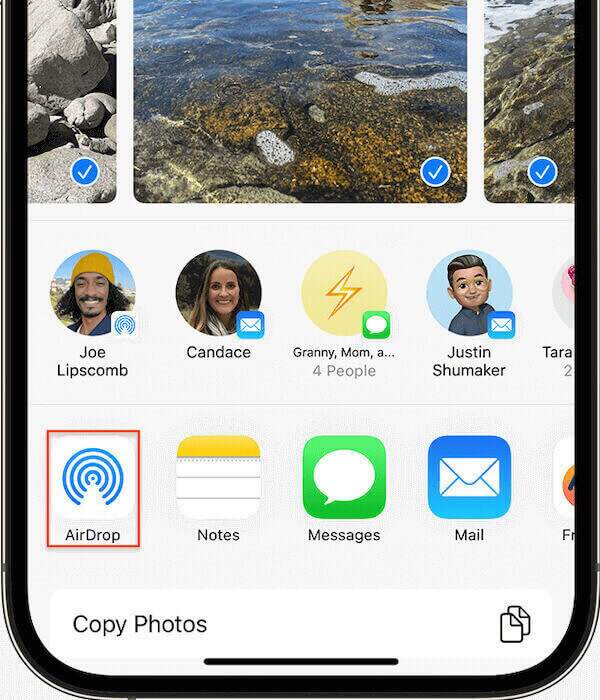
此時Mac上會彈出提示框,詢問是否接受傳輸要求。點選 接受,視訊傳輸將自動開始。預設情況下,傳輸的影片會儲存到 Mac 上的下載資料夾中。

iCloud的
與許多 iOS 用戶喜歡透過 iCloud 備份一樣,您可以自動將影片從 iPhone 匯入到雲端,並在電腦上輕鬆存取它們。如果您是 Windows 使用者並不重要;您可以使用瀏覽器登入。
步驟二 未結案工單 設定 在您的 iPhone 上,點按 蘋果ID, 選擇 iCloud的 > 開幕典禮照片,然後打開開關 同步此 iPhone 以啟用 iCloud 在你的 iPhone 上。此設定會自動將您的所有照片和影片上傳到 iCloud,同時您應保持裝置連接到 Wi-Fi 並開啟。
步驟二 然後,在電腦上開啟任意瀏覽器並前往 iCloud 網站。如果您使用相同的 Apple ID 登錄 忘記您的 iCloud 密碼,如果忘記了請盡快找回來。選擇 iCloud的照片 並去 電子圖書館 資料夾來存取和下載同步的照片和影片。
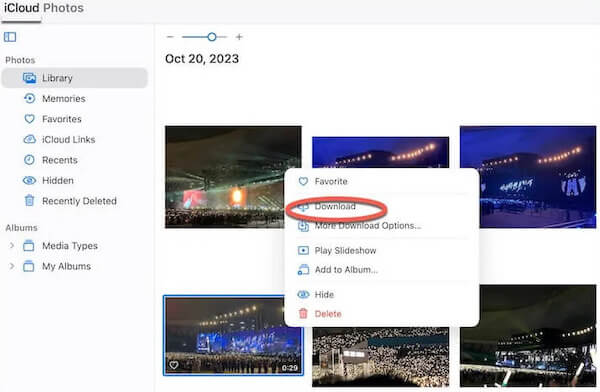
谷歌驅動器
Google Drive 是一種方便的雲端儲存工具,用於在裝置之間傳輸文件,也是無法存取 iCloud 的 Android 用戶的首選備份工具。
步驟二 首先在您的 iPhone 上下載並安裝 Google 雲端硬碟。打開後,點擊 新增 主頁右下角按鈕,然後選擇 上傳文件 選項。然後,點擊 iPhone 上的 照片工具 並選擇您要傳輸的影片。
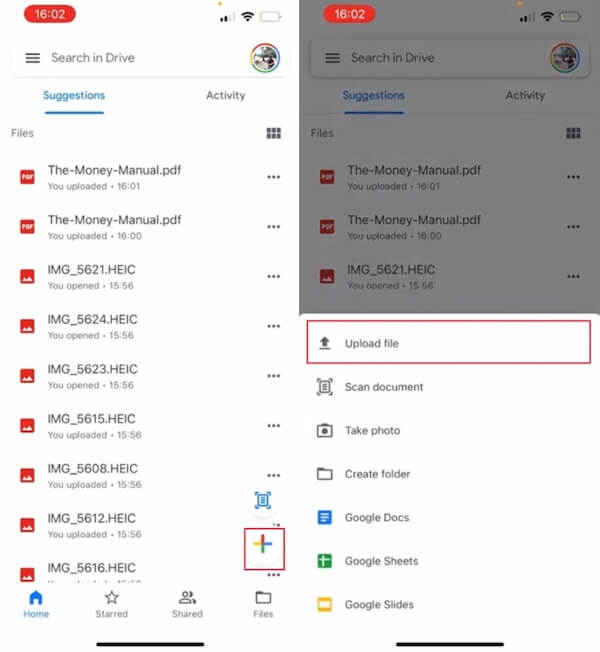
步驟二 上傳完成後,在電腦上使用相同帳號登入 Google Drive。點選 我的網盤,找到您剛從 iPhone 上傳的視頻,然後點擊 下載。所有檔案將自動下載到您電腦上的預設資料夾。
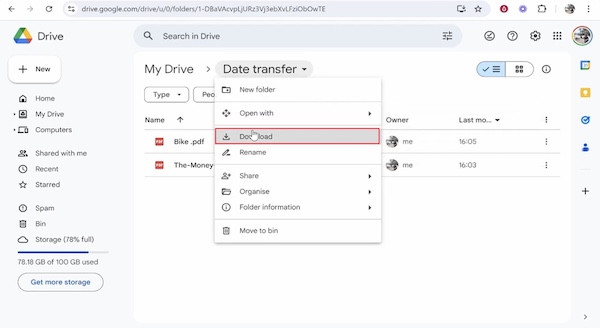
第 3 部分:如何將 iPhone 影片直接傳輸到 Windows PC
照片應用程序
許多人認為在同一系統之間傳輸資料很容易,因此他們不知道如何將影片從 iPhone 移動到 PC。有一個 Windows版iTunes,但 Windows 照片應用程式更方便。
步驟二 首先使用 USB 連接線將 iPhone 連接到 Windows 電腦。連接期間,將手機保持在螢幕上並點擊 信任 允許傳輸到這台計算機。
步驟二 找到並打開 照片應用程序 在「開始」功能表中,按一下 導入模板 右上角的按鈕並選擇 從 USB 設備。然後,Windows 會掃描連接的 iPhone 裝置並顯示照片和影片清單。選擇您要傳輸的視訊並檢查它。最後,點擊 導入已選中.
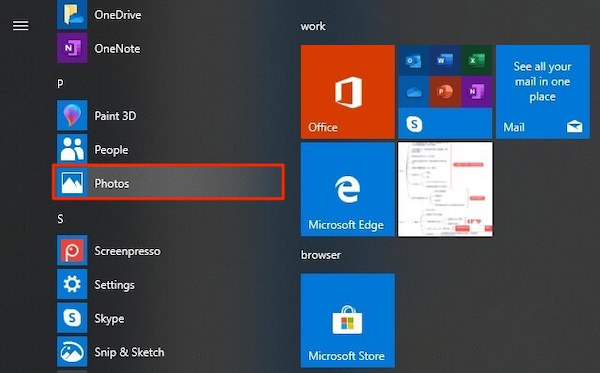
檔案總管
除了照片應用程式之外,還有另一個更簡單的內建工具:檔案總管。您可以使用它來傳輸視訊和任何其他檔案。
步驟二 首先,將 iPhone 連接到電腦,然後點擊 這台電腦 在桌面上找到您的裝置。右鍵單擊您的 iPhone,然後選擇 導入圖片和視頻.
步驟二 然後, DCIM 會彈出資料夾,你會看到多個以數位命名的子資料夾,裡面是你iPhone上的照片和影片。預覽並選擇要傳輸的視訊文件,最後單擊 導入模板 開始傳輸過程。

額外提示:如何在 iPhone 上同步視頻
步驟二 造訪 設定 在 iPhone 上,然後點擊螢幕頂部的使用者名稱。找到並選擇 iCloud的 在列表中。
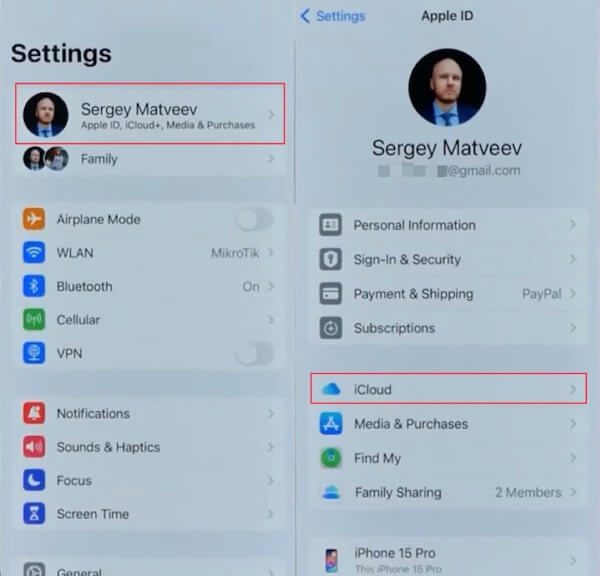
步驟二 選擇 開幕典禮照片 在 iCloud 服務;預設情況下,所有影片都將儲存在那裡。最後,打開開關 同步此 iPhone.
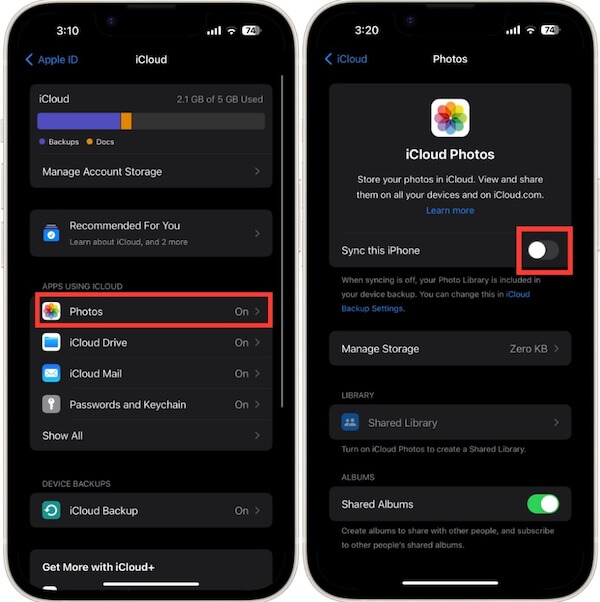
結論
好吧,這就是您需要了解的全部內容 如何將影片從 iPhone 傳輸到電腦。這些是我們提出的最有效、最方便的方法。當然,最好的選擇是 Apeaksoft iPhone轉移
相關文章
如何將視頻從Android發送到iPhone? 這裡提供6解決方案,可幫助您輕鬆傳輸大型視頻,而不會從Android到iPhone失去質量。
如何在 WhatsApp 上與您的朋友分享大視頻? 當您發送超過 3 分鐘的視頻文件失敗時,這篇文章將幫助您解決問題。
想要找到一種使用電子郵件(例如 Gmail、Outlook 和 iCloud Mail Drop)發送大型視頻文件的簡單方法嗎? 我們在這篇文章中分享了操作方法,請看一下。
本文將向您展示如何在訂閱或不訂閱的情況下同步 Apple Music。我們為過程中所有潛在的棘手問題提供完美的解決方案。

